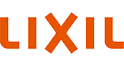画像提供サービスについて
検索について
検索機能
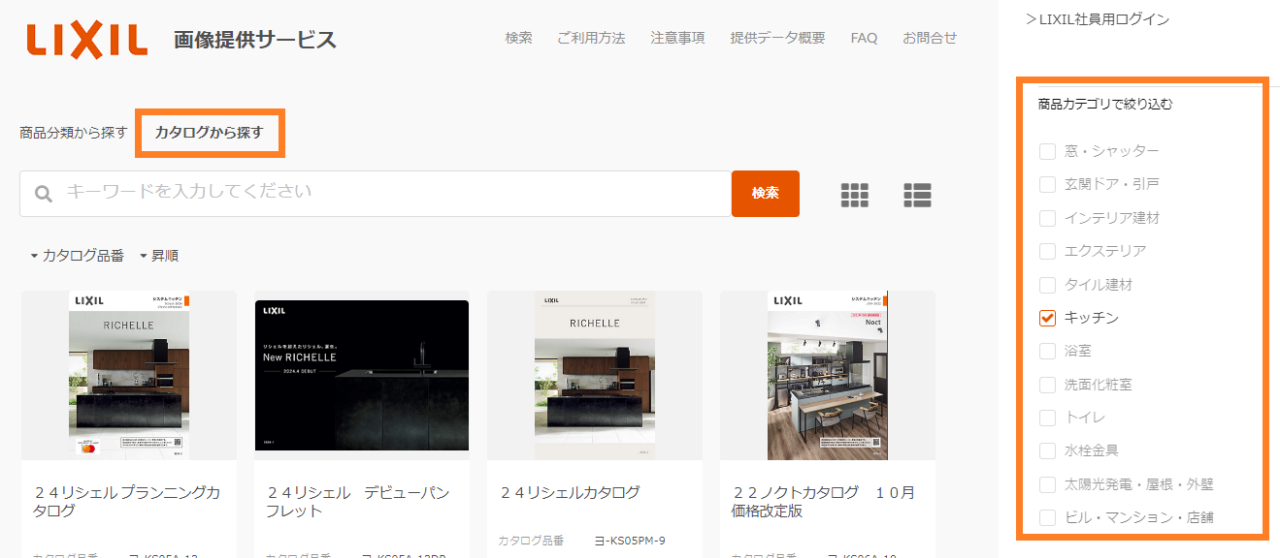
カタログから探す
・画像登録済みの「カタログ一覧」が表示されます。
・探したい画像が掲載されているカタログの表紙画像をクリックすると、そのカタログに掲載されているすべてのデータが表示されます。
・任意の「商品カテゴリ」にチェックを入れると、カタログを絞り込むことができます。
・「ページで絞り込み」や「キーワード検索」を使って、必要な画像の詳細検索が可能です。
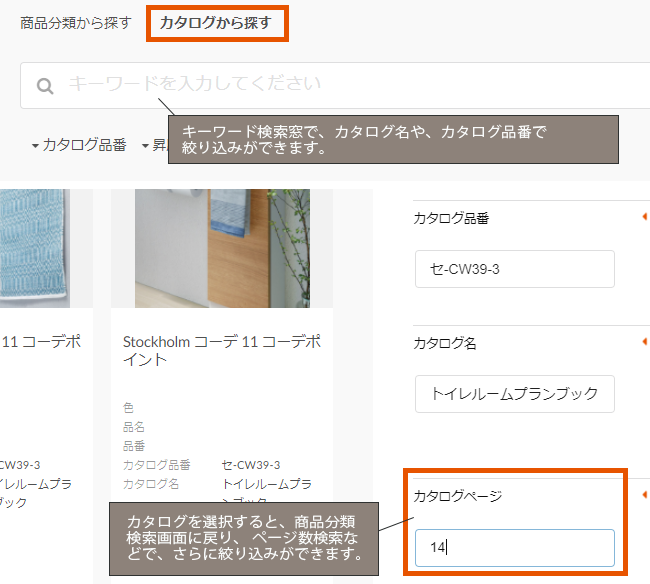
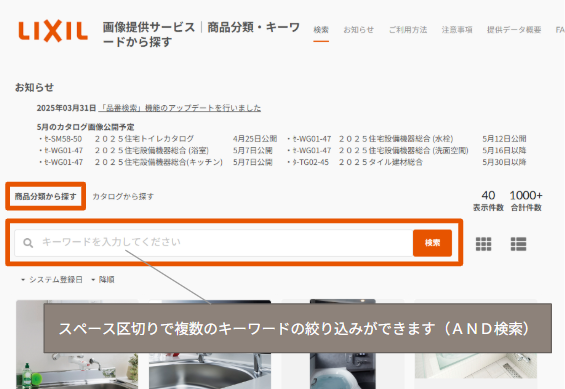
商品分類から探す
「キーワード検索」や右側の「検索項目」を使って絞り込みができます。
キーワード検索
・商品の品番や商品名、カタログ品番を入力し、検索ボタンを押します。
・「商品名」「品名」「品番」「カタログ名」「カタログ品番」「色」「掲載ページ」のあいまい検索が可能です。
・スペース区切りで複数キーワードのAND検索ができます。
・「‐(半角マイナス)」を加えると除外検索ができます。
・現在、金属商品画像はキーワード検索、カテゴリ検索、色から検索に対応しています。随時拡張予定です。
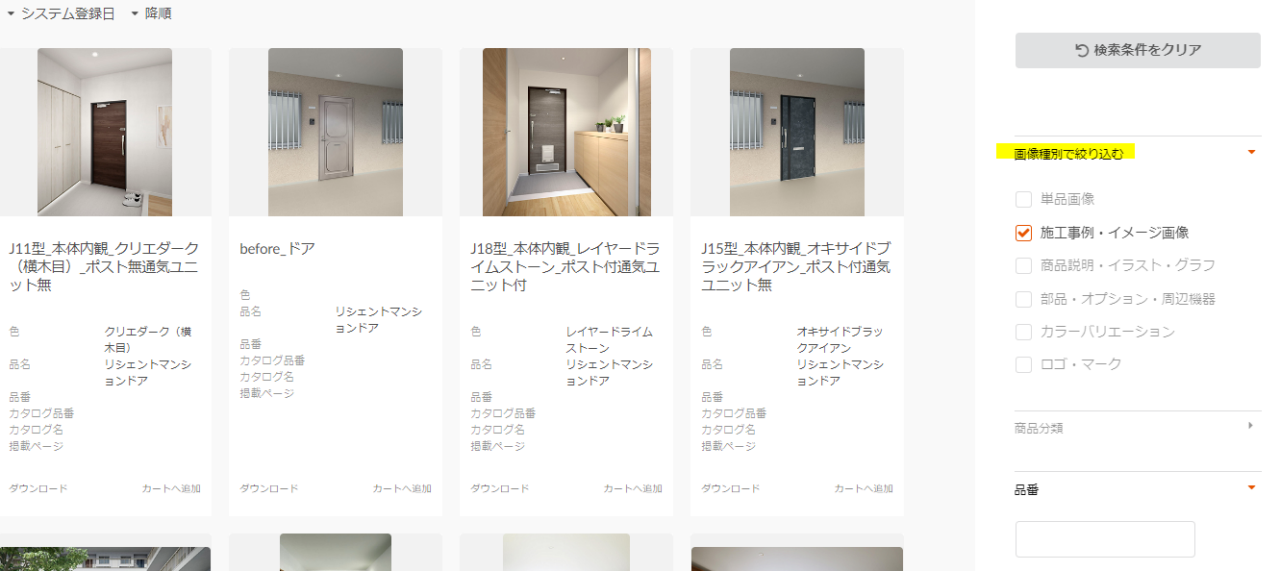
画像種別検索
・「施工例」「カラーバリエーション」など、画像の種類で絞り込み検索ができます。
・施工例画像やカラーバリエーション画像を集めたい時に活用できます。
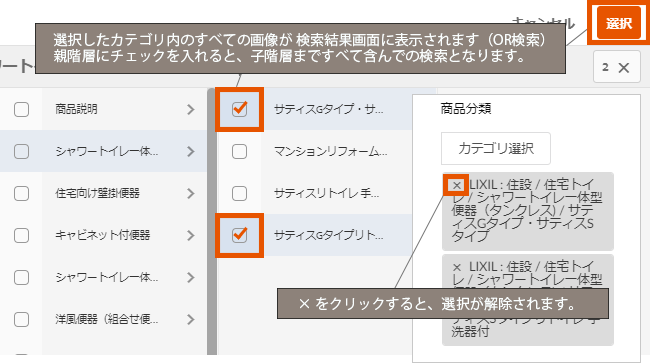
カテゴリ選択検索
・商品分類での検索方法です。
・選択したカテゴリでヒットした画像が検索結果に表示されます。
・カテゴリ数を増やすと画像が追加されます。
・親階層を選択すると、子階層も含めて検索されます。
・選択した分類は検索画面に表示され、×をクリックすると解除されます。
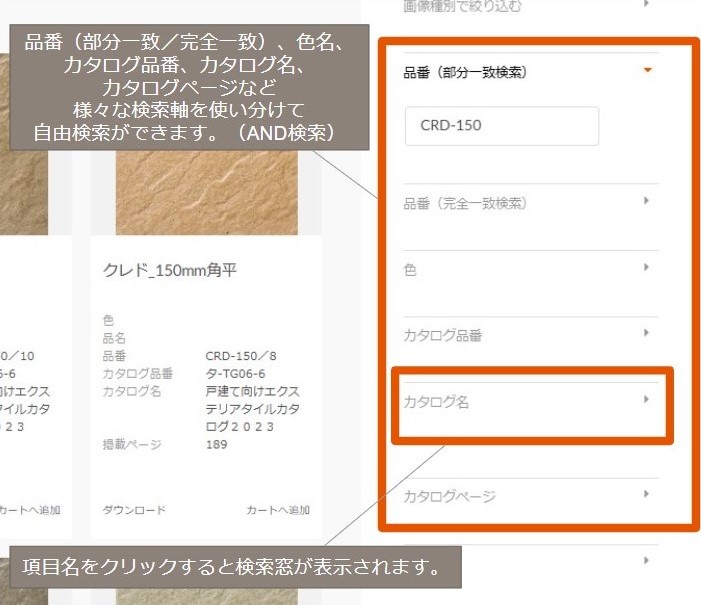
項目検索
・[品番]、[色]、[カタログ情報]の項目から検索します。
・複数項目を入力した場合はAND検索となります。
・以下の項目で絞り込みが出来ます。
・品番(部分一致検索)
…指定した文字列を含む品番を絞り込みます。
・品番(完全一致検索)
…指定した文字列と完全に一致する品番を絞り込みます。
・色
・カタログ品番
・カタログ名
・カタログページ